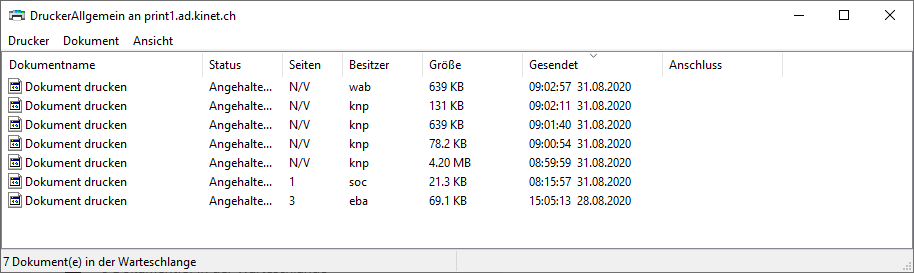Drucker einrichten
Um den Drucker einzurichten, muss dein Gerät am WLAN der Schule angemeldet sein.
Öffne den Dateiexplorer.
Kopiere den Text
\\print1.ad.kinet.ch\DruckerAllgemeinund füge ihn in das Eingabefeld im Dateiexplorer ein und drücke die Eingabetaste .
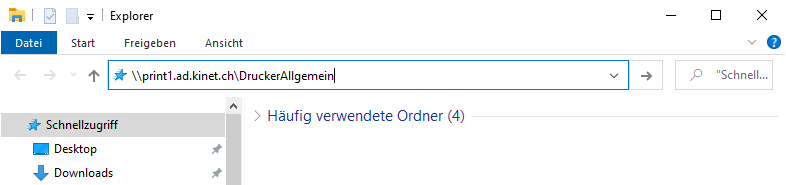
- Warte bis der Druckertreiber installiert worden ist.
- Sobald du das folgende Fenster siehst, ist der Drucker fertig installiert. Du kannst das Fenster schliessen.